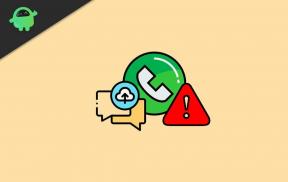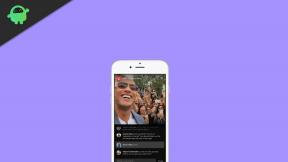كيفية إصلاح ميكروفون Logitech G435 لا يعمل
Miscellanea / / February 14, 2022
سماعة الألعاب Logitech G435 هي سماعة ألعاب مزودة بتقنية Lightspeed و Bluetooth تأتي مع أخف وزن يبلغ 165 جرامًا فقط. ومع ذلك ، فإن جودة الصوت رائعة ، ولكن الجانب السلبي الوحيد بالنسبة لي هو أنه لا يمكنه عمل سرعة الضوء والبلوتوث معًا. لذا ، نعم ، إنها واحدة أو أخرى ، بالإضافة إلى عدم وجود أي وظائف إضافية مع Logitech G Hub.
أيضًا ، لقد لاحظت في سماعة الألعاب هذه أن Logitech G435 Mic لا يعمل أحيانًا أو يتوقف عن العمل. حسنًا ، يمكنني إصلاح ذلك على سماعة الرأس Logitech G435 الخاصة بي باستخدام بعض الحيل البسيطة ، وخمنوا ماذا؟ كل تلك الحيل التي ذكرتها هنا في هذا الدليل. لذلك ، إذا كنت تشعر بالإحباط أيضًا بسبب خلل في الميكروفون في سماعة الرأس Logitech G435 ، فاتبع الدليل حتى النهاية.

محتويات الصفحة
-
كيفية إصلاح ميكروفون Logitech G435 لا يعمل
- الإصلاح 1: إيقاف تشغيل / تشغيل Logitech G435
- الإصلاح 2: تحقق من تحديث برنامج التشغيل على جهاز الكمبيوتر الخاص بك
- الإصلاح 3: تأكد من تمكين الميكروفون
- الإصلاح 4: تحقق من حالة البطارية
- الإصلاح 5: تأكد من تحديث نظام التشغيل الخاص بك
- الإصلاح 6: تحقق مما إذا كان متوافقًا مع جهاز الكمبيوتر الخاص بك
- الإصلاح 7: التحقق من الضرر
- الإصلاح 8: استخدمه على أي جهاز آخر
- الإصلاح 9: اتصل بفريق الدعم
كيفية إصلاح ميكروفون Logitech G435 لا يعمل
ليس هناك شك في أن Logitech G435 هي واحدة من أفضل سماعات الألعاب الموجودة في السوق الحالي. لقد اكتسب الكثير من الحب من اللاعبين في جميع أنحاء العالم. ولكن ، هذا النوع من المشكلات يجعل المستخدمين يشعرون بالسوء حقًا ، وهذا هو سبب وجودنا هنا. لذلك ، إذا لاحظت أيضًا أن الميكروفون لا يعمل على جهاز Logitech G435 ، فاتبع كل إصلاح ذكرناه أدناه:
الإصلاح 1: إيقاف تشغيل / تشغيل Logitech G435
من المحتمل أن الميكروفون لا يعمل بسبب بعض الأخطاء العشوائية أو الثغرات التي تحدث بسبب ملفات ذاكرة التخزين المؤقت المخزنة. لذلك ، لإزالة هذه الثغرات ، تحتاج إلى إعادة تشغيل سماعة الرأس.
حسنًا ، هنا ، أعد التشغيل بمعنى ما ؛ عليك فقط إيقاف تشغيل سماعة الرأس أولاً والانتظار لبعض الوقت. بعد ذلك ، قم بتشغيل سماعة الرأس وتحقق من حل المشكلة. حسنًا ، أنا متأكد تمامًا من أن هذا يساعدك في إصلاح مشكلة الميكروفون لأنه يحتمل أن يحل الخطأ وقد ساعد سابقًا العديد من المستخدمين في حل المشكلة.
الإصلاح 2: تحقق من تحديث برنامج التشغيل على جهاز الكمبيوتر الخاص بك
قد يكون هذا سببًا آخر لحدوث خطأ الميكروفون. هناك احتمالات كبيرة لأن يعمل جهاز الكمبيوتر الخاص بك على برنامج تشغيل أقدم للميكروفون ، ونتيجة لذلك قد لا يتمكن النظام من العمل بشكل صحيح مع سماعة الرأس الجديدة. لذلك ، يوصى دائمًا بتحديث برامج التشغيل الخاصة بك. لذلك ، للتحقق مما إذا كان جهاز الكمبيوتر الخاص بك يحتوي على بعض تحديثات برنامج تشغيل الصوت المعلقة ، خاصةً برنامج تشغيل الميكروفون ، اتبع الإرشادات التي ذكرناها أدناه:
-
أولاً ، قم بتشغيل مدير الجهاز وحدد موقع مداخل ومخرجات الصوت.

- بعد ذلك ، انقر فوق ذلك لتوسيع علامة التبويب هذه.
-
ثم ، انقر بزر الماوس الأيمن على الميكروفون واضغط على تحديث السائق زر من القائمة المنسدلة.

هذا هو. الآن ، انتظر حتى تلاحظ أن برنامج التشغيل يتم تحديثه بالكامل. بمجرد الانتهاء من ذلك ، أعد تشغيل نظامك وتحقق مما إذا كان الميكروفون يبدأ في العمل أم لا.
الإصلاح 3: تأكد من تمكين الميكروفون
هل تحققت مما إذا كان الميكروفون ممكّنًا على جهاز الكمبيوتر الشخصي الذي يعمل بنظام Windows؟ حسنًا ، هناك احتمالات بأن تكون قد قمت بتعطيل الميكروفون عن طريق الخطأ على جهاز الكمبيوتر الخاص بك ، بسبب حصولك على مشكلة الميكروفون في سماعة الرأس Logitech G435. أبلغ العديد من المستخدمين سابقًا أنهم يعتقدون أولاً أن المشكلة تحدث من سماعات الرأس الخاصة بهم ، لكنهم اكتشفوا أخيرًا أن الميكروفون الخاص بهم معطل. لذلك ، إذا لم تكن تعرف كيفية التحقق مما إذا كان الميكروفون ممكّنًا أم لا ، فاتبع الخطوات:
- أولاً ، افتح ملف قائمة البدأ وإطلاق إعدادات تطبيق.
- بعد ذلك ، انقر فوق خصوصية زر.
-
ثم انتقل إلى ملف ميكروفون وتحقق مما إذا كان الميكروفون ممكّنًا أم لا.

الإصلاح 4: تحقق من حالة البطارية
هناك احتمالية أن تكون بطارية Logitech G435 الخاصة بك معطلة ، بسبب حصولك على الخطأ. لذلك ، عليك التأكد من أن البطارية مشحونة بالكامل. لذلك ، خذ سماعة الرأس أولاً وتحقق من حالة البطارية وإذا كانت أقل من 20 في المائة ، فقم بشحنها.
الإعلانات
تأكد أيضًا من استخدام الكابل الأصلي لشحن سماعة الرأس. ومع ذلك ، بمجرد شحن جهاز G435 ، تحقق مما إذا كان الميكروفون قد بدأ العمل مرة أخرى أم لا.
الإصلاح 5: تأكد من تحديث نظام التشغيل الخاص بك
هناك أيضًا احتمالات أن جهاز الكمبيوتر الخاص بك يعمل على نظام تشغيل قديم ، مما يجعلك تحصل على هذا الخطأ. بشكل عام ، نتجاهل باستمرار التحديث الثانوي لنظام التشغيل ، لكننا لا نعرف مدى أهمية تحديث نظام التشغيل لدينا لأنه سيتأكد من أن نظامك يعمل بشكل صحيح. لذلك ، تأكد من التحقق مما إذا كان هناك أي تحديث جديد لتصحيح Windows متاح أم لا. لذلك ، للتحقق من ذلك ، عليك اتباع الإرشادات التي ذكرناها أدناه:
- أولاً ، افتح ملف شريط بحث Windows والبحث عن تحديث النافذة.
- ثم افتح الخيار المناسب من النتائج.
- بعد ذلك ، اضغط على تحقق من وجود تحديثات زر. بعد ذلك ، انتظر حتى يبحث عن التحديث ، وإذا كان متاحًا ، فتأكد من تنزيله وتثبيته.
الإصلاح 6: تحقق مما إذا كان متوافقًا مع جهاز الكمبيوتر الخاص بك
هناك احتمالات كبيرة ألا يكون جهاز الكمبيوتر الخاص بك قادرًا على التوافق مع سماعة الرأس Logitech G435. لذلك ، من المهم للغاية التحقق مما إذا كانت سماعة الرأس الخاصة بك متوافقة مع جهاز الكمبيوتر الخاص بك أم لا. حسنًا ، ليس الأمر كما لو أن جهاز الكمبيوتر الخاص بك غير متوافق نظرًا لوجود شيء ما في برنامجك.
الإعلانات
الإصلاح 7: التحقق من الضرر
نتجاهل عمومًا الضرر الطفيف أو الدقيق على أجهزتنا. لكن ، في بعض الأحيان يؤدي ذلك إلى بعض القضايا الخطيرة. لذلك ، نحتاج إلى التأكد من أن سماعة الرأس لديك بها أي ضرر أم لا. لذلك ، اختبر سماعة الرأس الخاصة بك بعمق وتحقق منها ، وإذا وجدت أن هناك أي ضرر أو انحناء في جهازك ، فتأكد من الانتقال إلى أقرب مركز خدمة لإصلاحه.
الإصلاح 8: استخدمه على أي جهاز آخر
هل حاولت التحقق مما إذا كانت سماعة الرأس الخاصة بك تعمل على جهازك الآخر أم لا؟ حسنًا ، هناك احتمالية أن يكون جهازك به بعض المشكلات ؛ لذلك ، حاول التحقق مما إذا كان ميكروفون سماعة الرأس الخاصة بك يعمل على أي جهاز آخر. لذلك ، نقترح عليك توصيل سماعة الرأس بجهازك المحمول والتحقق من الميكروفون.
اقرأ أيضا: إصلاح: Logitech G203 انقر يمينًا أو يسارًا لا يمسك / يعمل
الإصلاح 9: اتصل بفريق الدعم
لذا ، أنت هنا لاقتراحنا الأخير ، فعلى الأرجح أنك لا تزال تواجه مشكلة عدم عمل الميكروفون على Logitech G435. حسنًا ، لا يوجد خيار سوى الاتصال بفريق الدعم. نعم ، يمكنك ببساطة التمرير إلى ملف صفحة دعم Logitech وقم بتسجيل مشكلتك. بعد ذلك ، إذا كنت محظوظًا بما فيه الكفاية ، فستتلقى بالتأكيد ردًا من المسؤولين.
هذا كل شيء عن كيفية إصلاح Logitech G435 Mic لا يعمل أو يتوقف عن العمل. نأمل أن يكون هذا الدليل قد ساعدك. ولكن ، إذا كنت تريد المزيد من المعلومات ، يرجى التعليق أدناه.